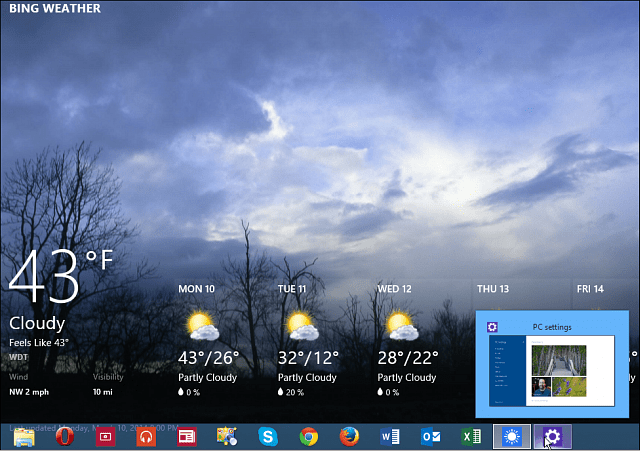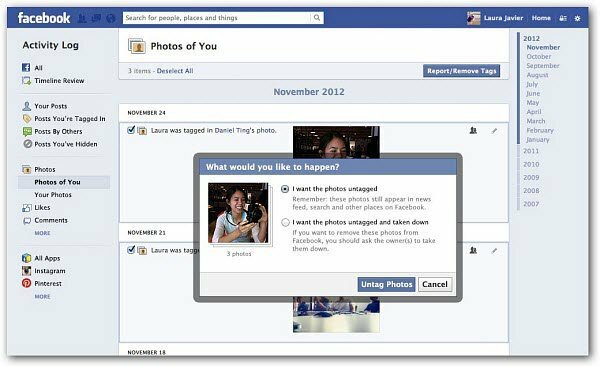قراءة وإدارة الكتب الإلكترونية الخاصة بك على جميع أجهزتك باستخدام BookFusion
الكتاب الاليكتروني بطل / / March 17, 2020
تاريخ آخر تحديث

Bookfusion هي خدمة مجانية عبر الإنترنت لإدارة وقراءة كتبك الإلكترونية على جميع أجهزتك. بديل رائع عن العيار ، فهو ينظم مجموعة كتبك عبر جميع أجهزتك.
هذا المقال برعاية BookFusion.com
أحب القراءة ، وفي هذه الأيام ، أقرأ الكتب الإلكترونية فقط في المقام الأول. استغرق الأمر مني بعض الوقت لأرتاح مع القراءة من جهاز لوحي مقابل. ورقة. ومع ذلك ، لا يمكن التغلب على الراحة فقط ناهيك عن عقد التحسينات على قراءة التطبيقات للأجهزة اللوحية والهواتف. يمكنني حمل آلاف الكتب الإلكترونية معي على iPhone و iPad ولا داعي للقلق بشأن فقدانها حجز كتاب جديد ومكلف في غرفة فندق أثناء السفر (هل يمكنك أن تخبرني أنني ما زلت مستاءً بشأنه؟ أن ...).
على غرار الكتب المادية ، من المهم الحفاظ على تنظيم كتبك الإلكترونية بمجرد أن يكون لديك أكثر من بضع عشرات. كنت أستخدم تطبيقًا يسمى Calibre لإدارة وتنظيم جميع كتبي الإلكترونية ، ولكن لا توجد طريقة سهلة لنقل الكتب الإلكترونية من Caliber إلى جهاز الكمبيوتر الخاص بي وأجهزتي المحمولة. سأحتاج إلى إعداد خادم مخصص أو ترك جهاز الكمبيوتر الخاص بي يعمل للوصول إلى كتبي الإلكترونية في Caliber. لذا على الرغم من كونه رائعًا لتنظيم كتبي ، إلا أنه لا يمكن إبقاء جميع أجهزتي متزامنة مع التطبيق.
لحسن الحظ ، وجدت حلاً أفضل بكثير - اندماج!
ما هو BookFusion؟
إن BookFusion هو الحل الذي كنت أنتظره حقًا. إنها خدمة مجانية عبر الإنترنت لإدارة وقراءة كتبك الإلكترونية على جميع أجهزتك. يمكنك تحميل جميع كتبك الإلكترونية إلى حساب BookFusion الخاص بك ، وتتم مزامنتها عبر جميع أجهزتك. يحتوي على تطبيق لكل من Android و iOS (iPhone / iPad) و Mac و Windows ؛ ستبقى واجهة الويب متزامنة مع قراءة هاتفك المحمول. إذا كنت مثلي ولديك بالفعل كل شيء مخزن في العيار ، يمكنك تصدير الكتب إلى BookFusion الحساب ، باستخدام العلامات والبيانات الوصفية (التي يمكنك أيضًا تعديلها في BookFusion) ، باستخدام عيار BookFusion المجاني توصيل في. على الرغم من أن الخدمة مجانية لأول 100 كتاب ، إلا أنها تحتوي أيضًا على اشتراك ممتاز يسمح بمزيد من الميزات وعدد غير محدود من الكتب.
لإلقاء نظرة تفصيلية على المنتج ، دعنا نتعمق في ميزات BookFusion وكيف يعمل. آمل أن أجيب على جميع أسئلتك حول المنتج. إذا لم يكن كذلك ، فلا تتردد في إسقاط ملاحظة في قسم التعليقات.
التسجيل للحصول على حساب مجاني
ابدأ الأشياء بالاشتراك في حساب BookFusion. توجه إلى صفحة الاشتراك الخاصة بهم لإنشاء حساب تجريبي مجاني.
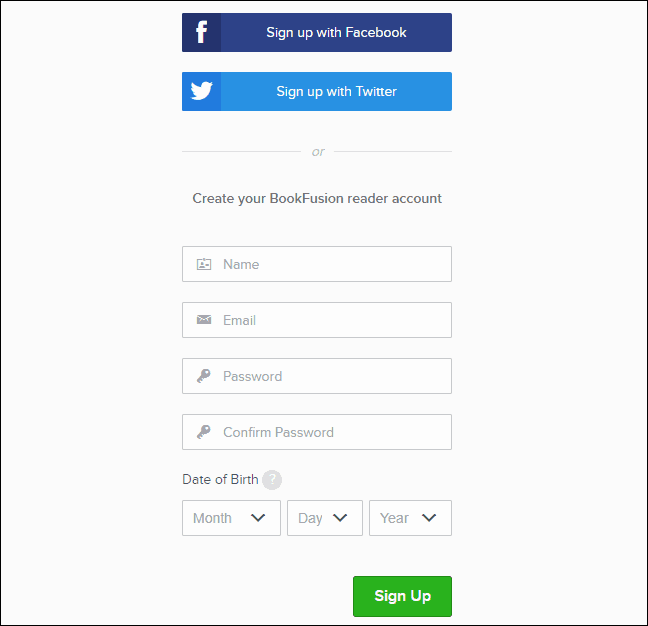
ابدأ بمكتبتك الإلكترونية
بعد إنشاء حسابك ، يتم تسجيل دخولك تلقائيًا وتقديم رف كتب فارغ. دعنا نضيف بعض الكتب.
لإضافة كتاب إلى مكتبتك ، انقر فوق رفع على اليسار. يمكنك أيضا سحب ملفات الكتاب إلى رفع مربع من مدير الملفات مثل File Explorer أو Finder.
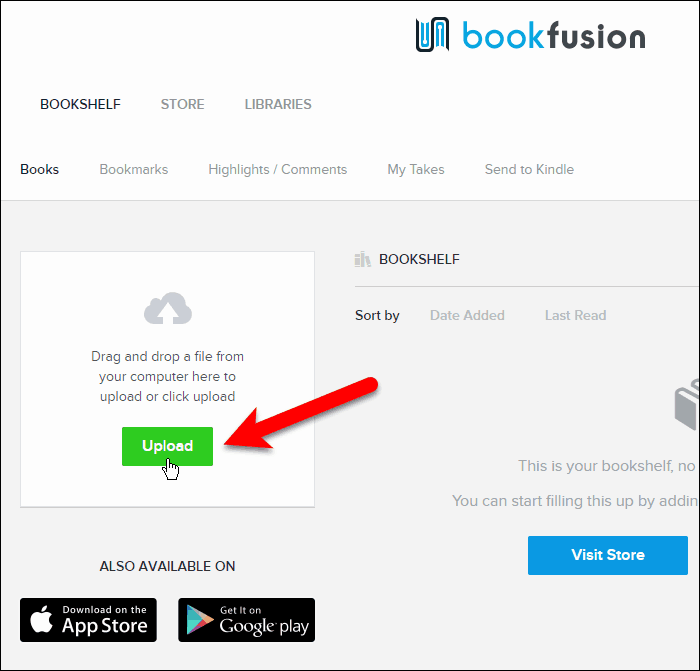
إذا قمت بالنقر فوق رفع، حدد الملف (الملفات) التي تريد تحميلها إلى مكتبتك وانقر افتح. لتسهيل الأمور ، سأختار العديد من الكتب للتحميل في نفس الوقت.
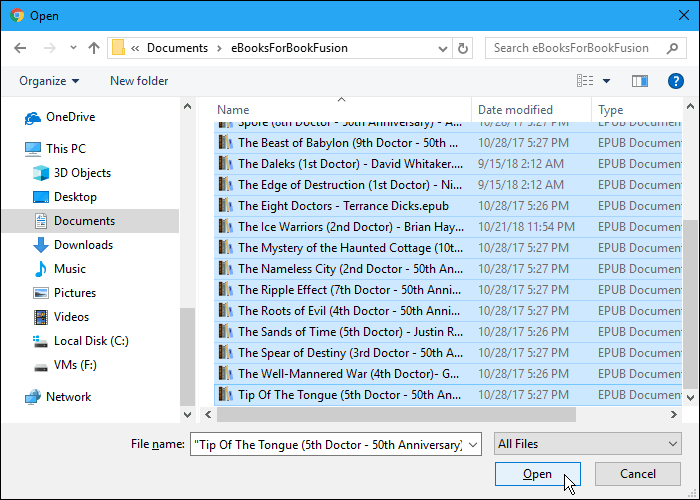
تتم معالجة الكتب التي تم تحميلها بسرعة إلى حد ما. كلما قمت بتحميل المزيد ، كلما زادت مدة معالجة الأشياء.
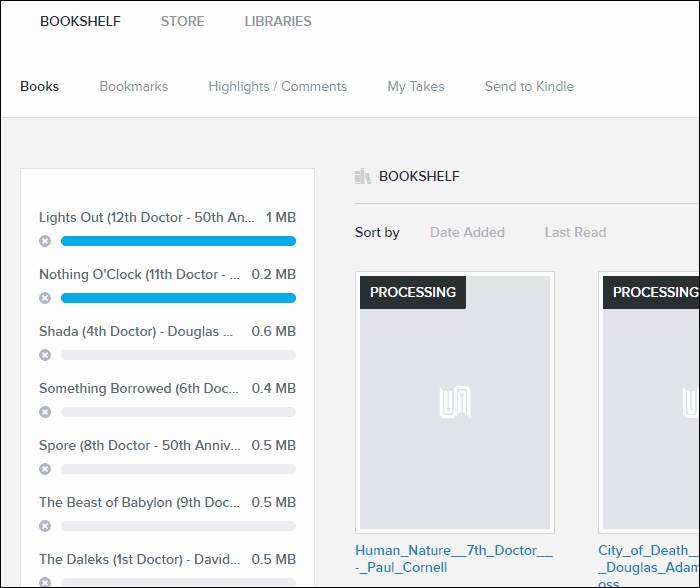
يمكنك فرز كتبك حسب تم إضافة التاريخ أو قراءة الماضي. السهم على يمين كل منهما ترتيب حسب الخيار يغير الترتيب بين تصاعدي وتنازلي. هذا مفيد إذا كان لديك الكثير من الكتب في مكتبتك وتريد فقط الوصول إلى آخر كتاب قمت بإضافته أو الكتاب الذي كنت تقرأه آخر مرة.
تعمل BookFusion حاليًا على ميزة جديدة تسمح لك بفرز كتبك حسب السلسلة والعنوان والمؤلف والموضوعات والعلامات. وستتمكن من تجميع كتبك حسب السلسلة والمؤلف. على سبيل المثال ، ستتمكن من عرض قائمة بجميع سلاسلك وتحديد سلسلة لعرض تلك الكتب فقط. ثم فرزها في ترتيب متسلسل. لن تضطر إلى الرجوع إلى تطبيق أو قائمة أخرى أو البحث عن الكتاب التالي في سلسلة تقرأها. الكثير من الكتب التي قرأتها هي سلسلة ، لذا فهذه ميزة أتطلع إليها في الأشهر المقبلة.
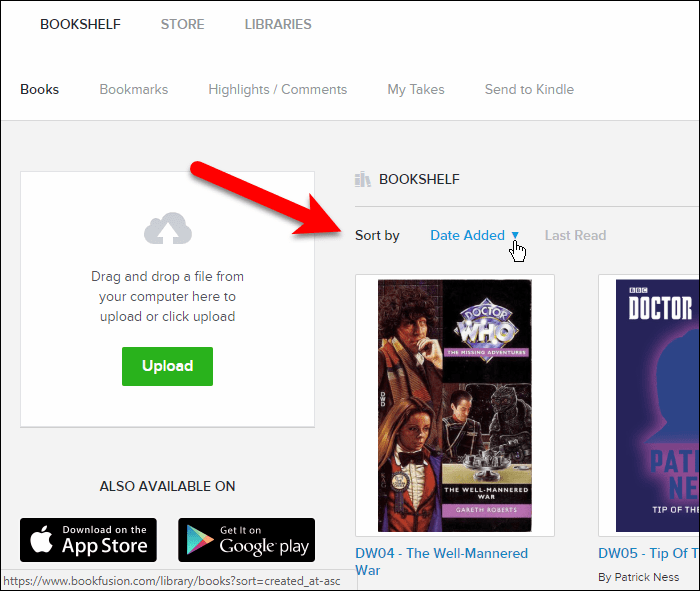
لتسهيل العثور على كتبك عبر البحث ، يتيح لك BookFusion تعديل البيانات الوصفية لكتبك ، مثل العنوان والمؤلف. فقط انقر فوق الكتاب الذي تريد تحريره ثم انقر فوق تعديل.
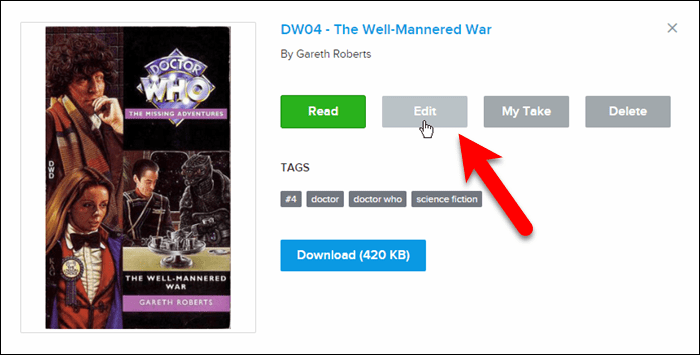
على ال تحديث الكتاب مربع الحوار ، يمكنك تغيير عنوان و المؤلفون، إضافة العلامات و التصنيفات، واختر عمل الكتاب عامة. عمل كتاب عامة سيسمح لك بمشاركتها مع مستخدمي BookFusion الآخرين في إصدار مستقبلي للمنتج.
اعداد التصنيفات طريقة سهلة لتنظيم مجموعتك من الكتب. من تحديث الكتاب الشاشة ، انقر فوق أي مكان على التصنيفات صندوق.
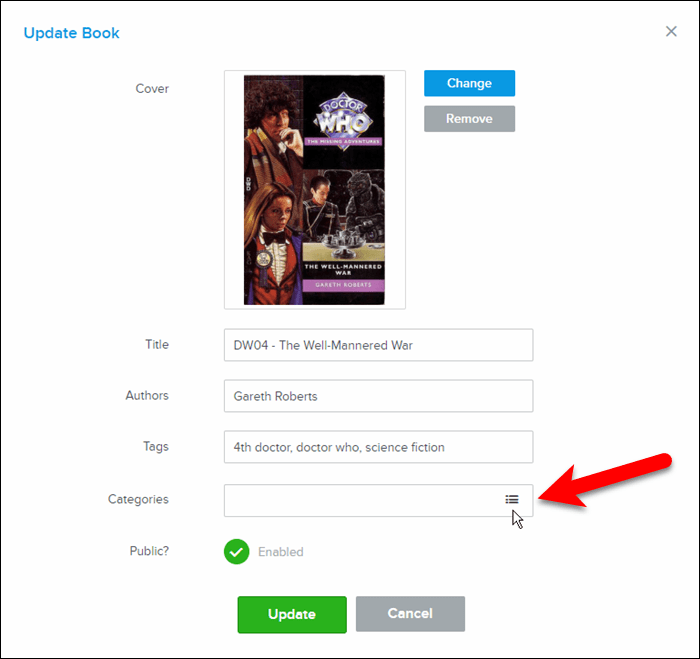
قم بالتمرير خلال القائمة وحدد الفئات والفئات الفرعية التي تريد تعيينها للكتاب.
ثم اضغط منجز.
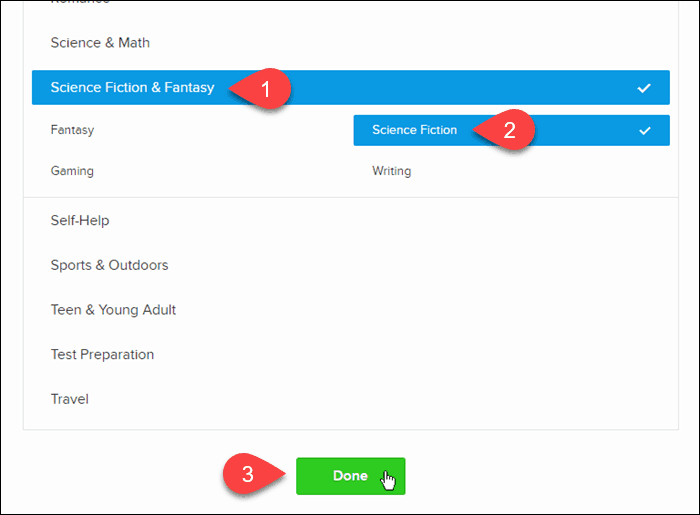
إذا كان لديك صورة مختلفة تريد استخدامها مثل التغطية للكتاب ، يمكنك يتغيرون هذا ايضا.
انقر تحديث عندما تنتهي من إجراء التغييرات.
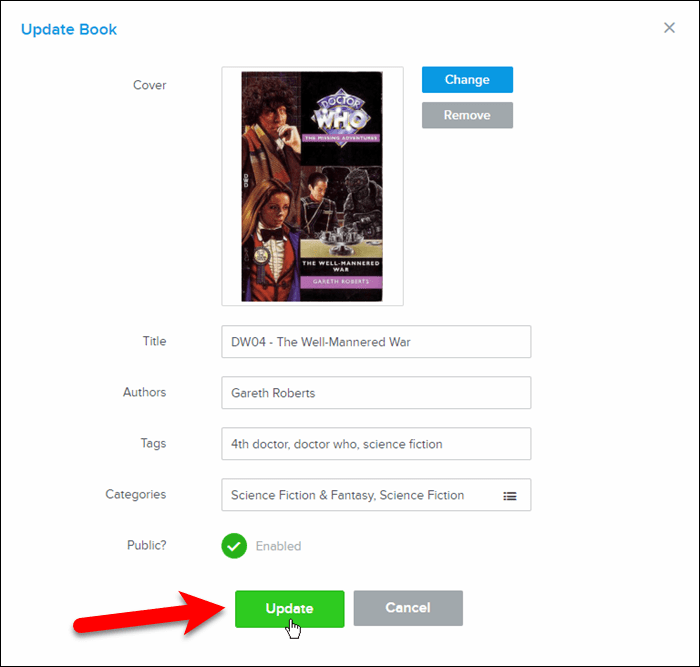
استيراد كتبك الإلكترونية من العيار إلى BookFusion
لدي الكثير من الكتب الإلكترونية في كاليبر ، حيث كنت أقوم بتنظيمها وإدارتها. الآن بعد أن أستخدم BookFusion ، كيف يمكنني إدخال جميع هذه الكتب بسرعة إلى حسابي في BookFusion؟
يوفر BookFusion مكونًا إضافيًا لـ Calibre الذي يسمح لك باستيراد كل أو بعض كتبك الإلكترونية بسرعة وسهولة من Caliber إلى حساب BookFusion الخاص بك مع جميع البيانات الوصفية للكتب الإلكترونية.
لتبدأ، تنزيل البرنامج المساعد.
ثم افتح العيار وانقر التفضيلات على شريط الأدوات.
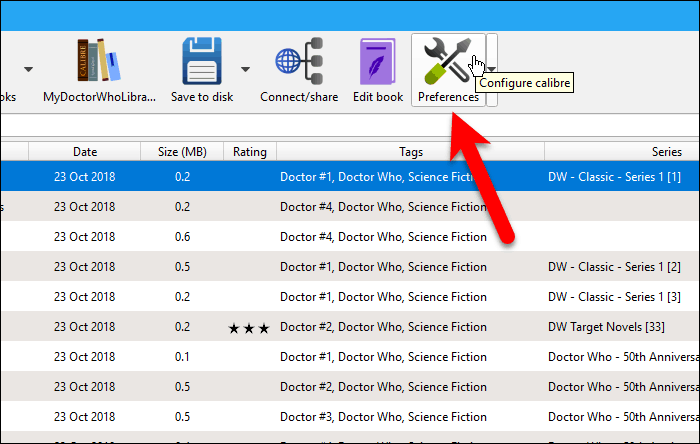
على ال التفضيلات مربع الحوار ، انقر فوق "نعم" الإضافات تحت المتقدمة.
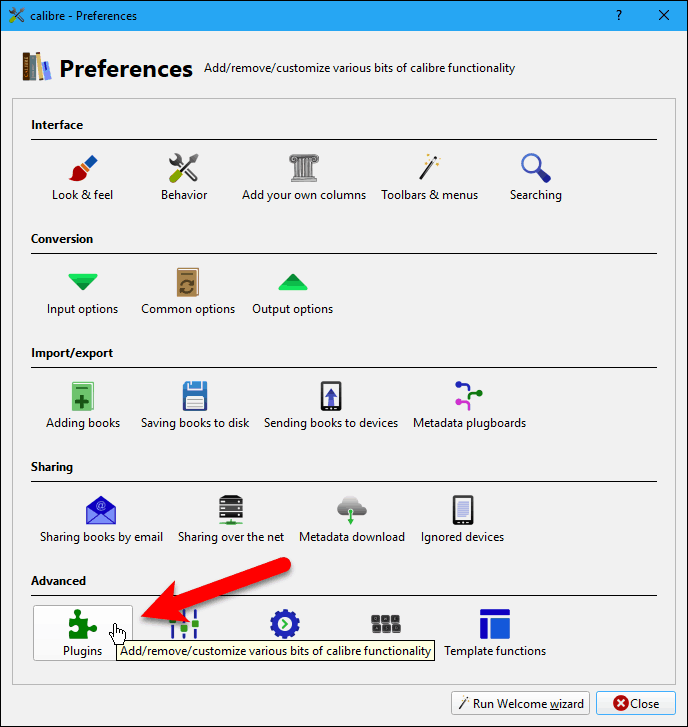
انقر تحميل البرنامج المساعد من الملف في الجزء السفلي من الإضافات صندوق المحادثة.
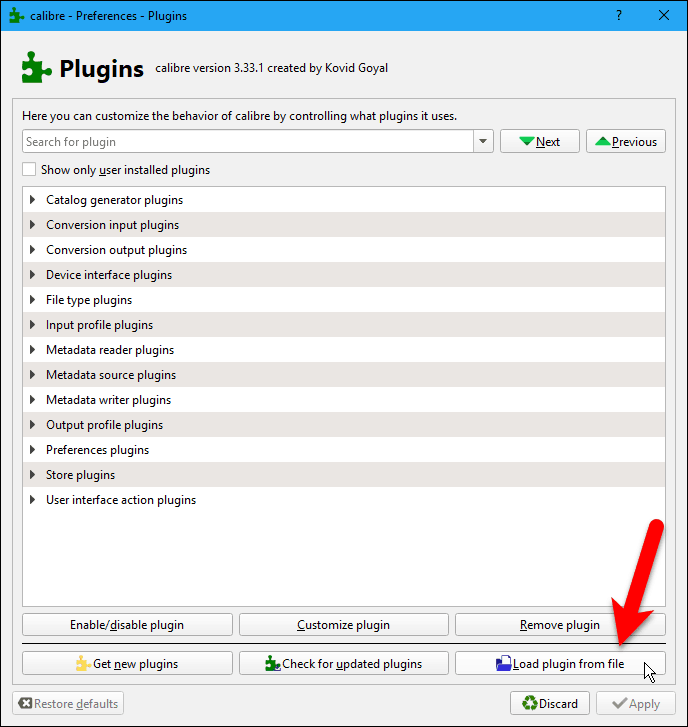
انتقل إلى حيث قمت بحفظ BookFusion.zip ملف ، حدد الملف ، وانقر فوق افتح.
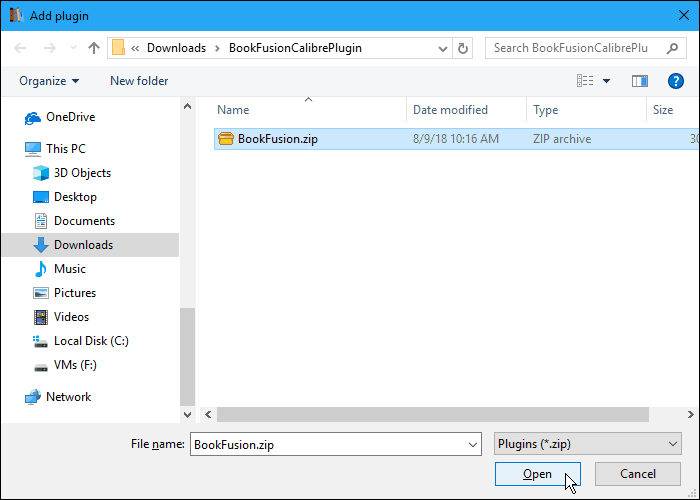
يظهر مربع حوار يحذرك من أن تثبيت المكونات الإضافية أمر محفوف بالمخاطر. ملف المساعد عيار BookFusion آمن. ولكن يجب عليك بشكل عام فحص ملفات المكونات الإضافية بحثًا عن الفيروسات والبرامج الضارة قبل تثبيتها.
انقر نعم لاستكمال.
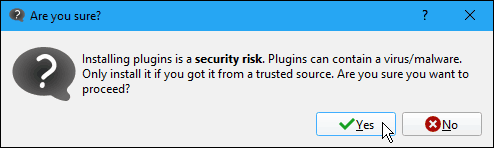
ثم اضغط حسنا على ال نجاح صندوق المحادثة.
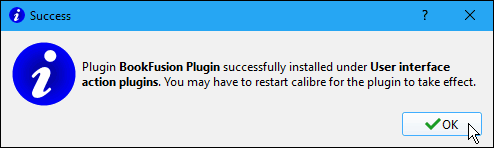
البرنامج المساعد عيار BookFusion يضاف إلى الإضافات إجراء واجهة المستخدم قسم على الإضافات صندوق المحادثة.
انقر تطبيق.
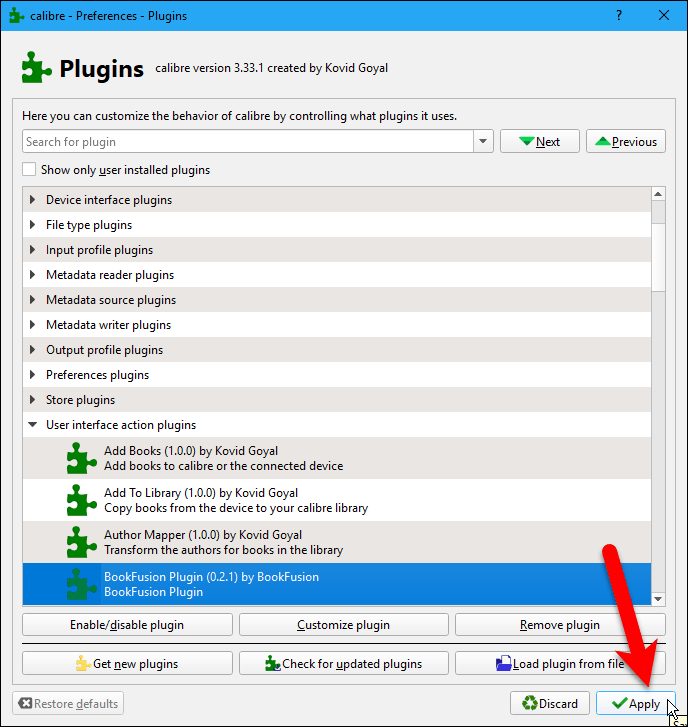
ثم اضغط قريب على ال التفضيلات مربع الحوار وإعادة تشغيل العيار.
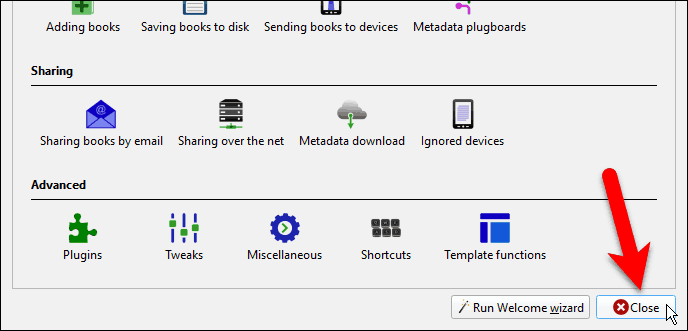
سترى الآن زر BookFusion على شريط الأدوات في العيار.
لمزامنة بعض ، وليس كل ، كتبك الإلكترونية مع حساب BookFusion ، حدد الكتب التي تريد مزامنتها. ثم ، انقر فوق الزر BookFusion أو انقر فوق السهم الموجود على الزر BookFusion وحدد مزامنة الكتب المحددة.
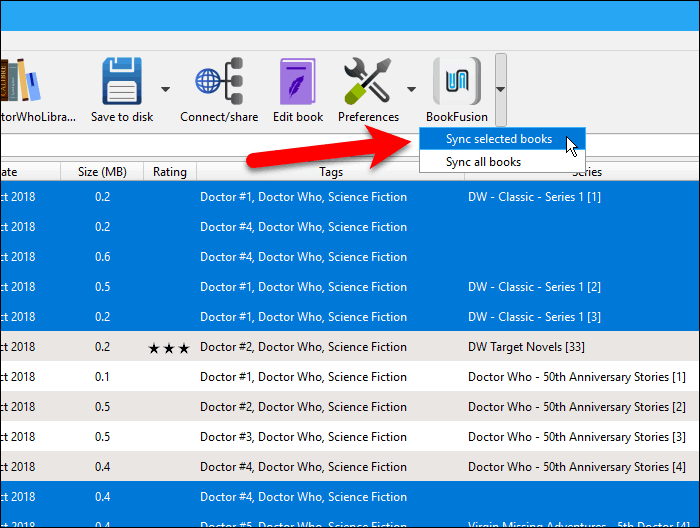
قبل أن تتمكن من مزامنة الكتب الإلكترونية من Caliber إلى حساب BookFusion ، ستحتاج إلى تهيئة المكون الإضافي. هذا يعني أنك بحاجة للحصول على شيء يسمى مفتاح API من حساب BookFusion الخاص بك للدخول في البرنامج المساعد BookFusion في العيار. لا تقلق ، من السهل الحصول عليها.
انقر تهيئة على ال مزامنة BookFusion صندوق المحادثة.
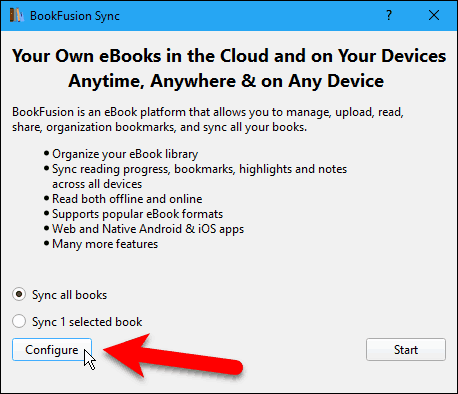
انقر على يزور رابط على تخصيص البرنامج المساعد BookFusion صندوق المحادثة.
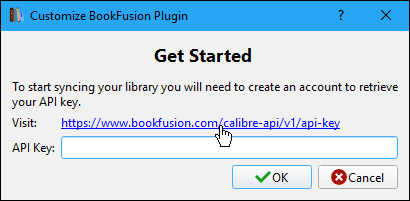
يفتح المتصفح الافتراضي ، ويتم نقلك إلى حساب BookFusion الخاص بك. سيطلب منك تسجيل الدخول إذا لم تكن بالفعل.
بمجرد تسجيل الدخول ، فإن مفتاح API تعرض صفحة في إعدادات حسابك. حدد سلسلة الأحرف في مفتاح API الخاص بك مربع ونسخه.
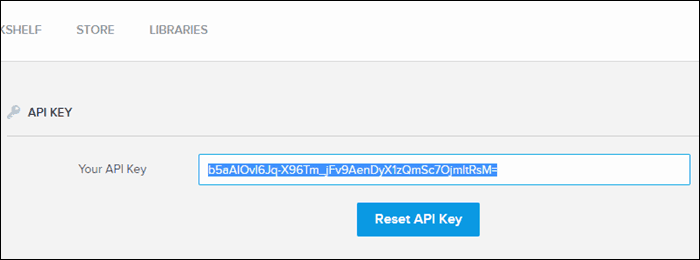
عد إلى تخصيص البرنامج المساعد BookFusion مربع الحوار في العيار ، الصق المفتاح المنسوخ في مفتاح API مربع ، وانقر فوق حسنا.
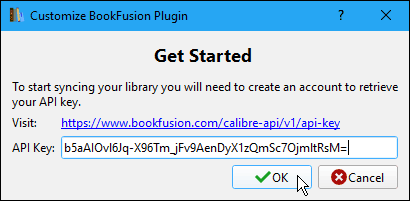
أنت الآن جاهز لمزامنة كتبك الإلكترونية في Caliber مع حساب BookFusion.
تأكد من تحديد الخيار الذي تريده. تستطيع مزامنة جميع الكتب (حتى لو تم تحديد بعض الكتب الإلكترونية حاليًا) أو مزامنة كتب X المختارة، حيث يمثل "X" عدد الكتب الإلكترونية التي اخترتها قبل النقر فوق اندماج زر.
ثم اضغط بداية.
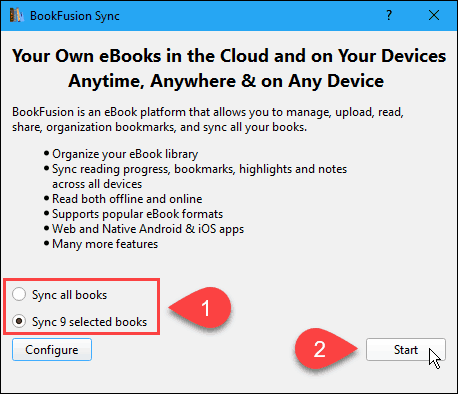
يظهر تقدم المزامنة على مزامنة BookFusion صندوق المحادثة.
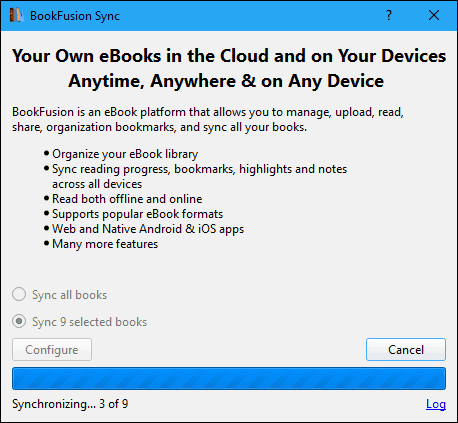
عند الانتهاء من عملية المزامنة ، انقر فوق X في الزاوية العلوية اليمنى من مربع الحوار لإغلاقه.
الكتب الإلكترونية المتزامنة موجودة الآن في حساب BookFusion الخاص بك.
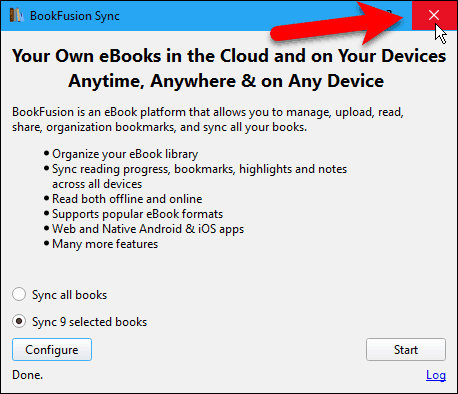
أضف عمودًا إلى العيار الذي يُظهر أي الكتب تتم مزامنتها إلى حساب BookFusion
ماذا لو قمت فقط بمزامنة بعض كتبك الإلكترونية في Calibre مع حساب BookFusion الخاص بك؟ كيف تتذكر تلك التي قمت بمزامنتها؟
يسمح لك العيار بإضافة أعمدة مخصصة وسأوضح لك كيفية إضافة عمود يشير إلى الكتب الإلكترونية التي تمت مزامنتها مع حساب BookFusion.
ابدأ بالنقر التفضيلات على شريط أدوات العيار. ثم اضغط أضف أعمدتك الخاصة تحت واجهه المستخدم.
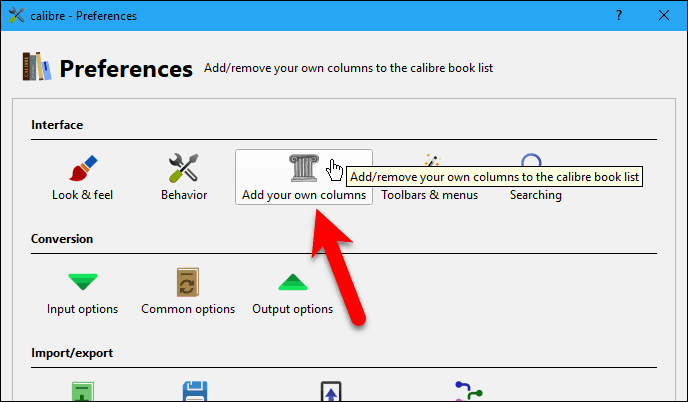
على ال أضف أعمدتك الخاصة مربع الحوار ، انقر فوق "نعم" أضف عمودًا مخصصًا.
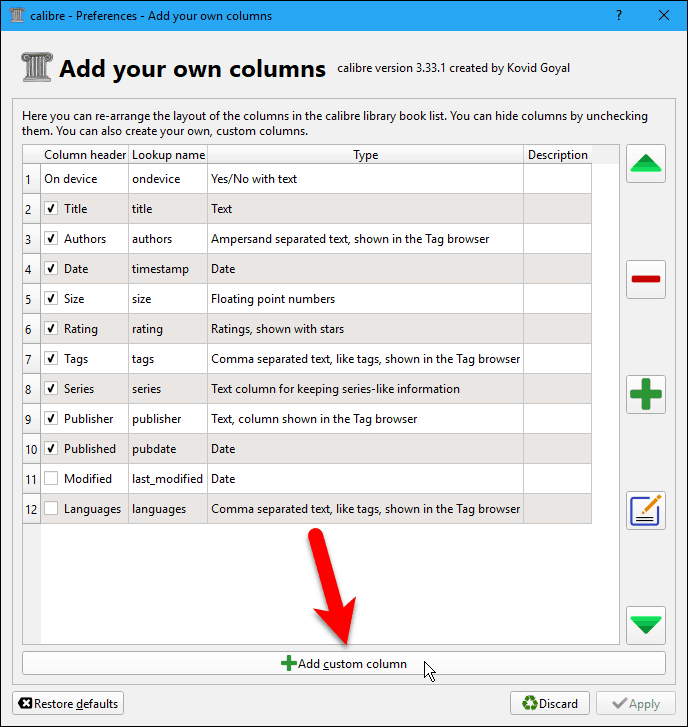
على ال قم بإنشاء عمود مخصص في مربع الحوار ، أدخل أو حدد الخيارات كما هو موضح في الصورة التالية.
ال اسم البحث يستخدم للبحث في العمود ويجب أن يكون كل الأحرف الصغيرة أو الأرقام. لا يمكن أن يحتوي على مسافات.
أدخل ما تريد ل عنوان العمود، مثل "BookFusion" أو "BookFusion Sync". فقط لا تجعلها طويلة جدًا.
تأكد تم بناء العمود من أعمدة أخرى يتم تحديده باعتباره نوع العمود.
بالنسبة لـ قالبانسخ السطر التالي والصقه في المربع.
البرنامج: اختبار (حدد (الحقل ("المعرّفات") ، "دمج الكتاب") ، "نعم" ، "")
اقبل الإعدادات الافتراضية للحقول المتبقية وانقر حسنا.
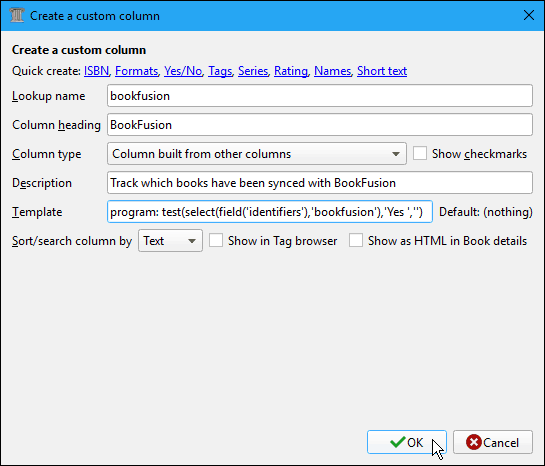
تمت إضافة عمود BookFusion الجديد إلى القائمة الموجودة على أضف أعمدتك الخاصة صندوق المحادثة. يجب التحقق من ذلك بشكل افتراضي ، ولكن تأكد من ذلك.
ثم اضغط تطبيق.
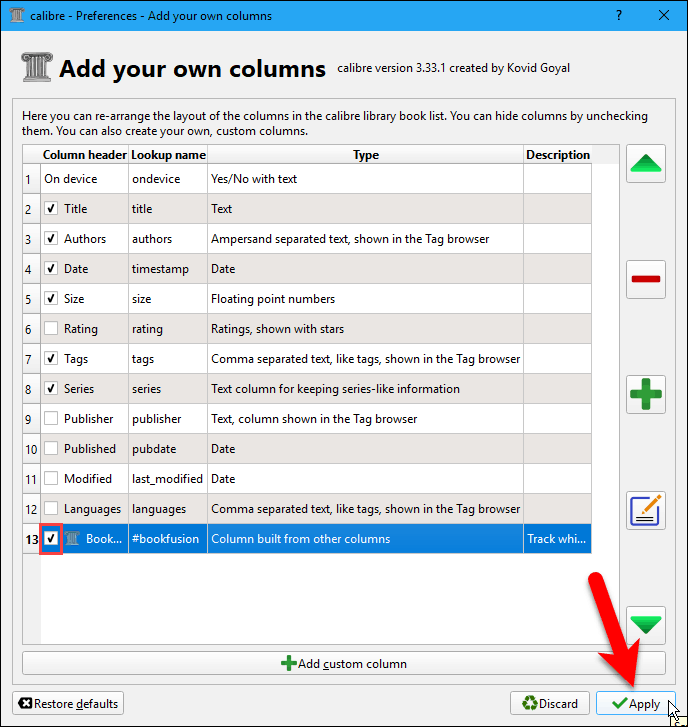
يتطلب هذا التغيير إعادة تشغيل العيار ، لذا انقر أعد تشغيل العيار الآن في مربع حوار التحذير.
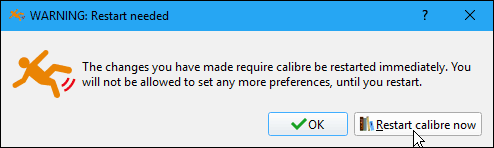
بمجرد فتح Calibre ، سترى عمود BookFusion بعلامة "نعم" تشير إلى أنه تمت مزامنة كتاب إلكتروني مع حساب BookFusion.
يتم تحديث العمود أثناء مزامنة المزيد من الكتب الإلكترونية.
أنا أحب هذا البرنامج المساعد. لدي الكثير من الكتب الإلكترونية في العيار ، وهذا البرنامج المساعد يجعل من السهل نقلها إلى حساب BookFusion الخاص بي. إذا كنت من مستخدمي Caliber ، فستحب هذا المكون الإضافي أيضًا.
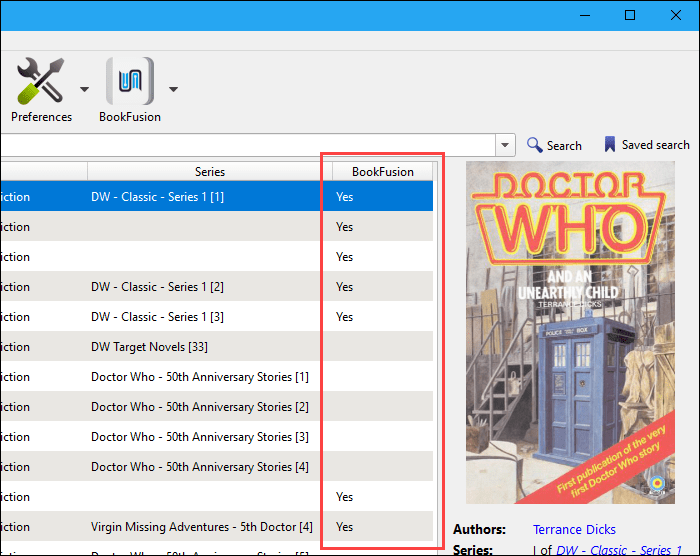
اقرأ كتبك الإلكترونية على أي جهاز
الآن بعد أن أضفت كتبًا إلكترونية إلى حساب BookFusion ، سواء يدويًا أو باستخدام المكوّن الإضافي Caliber ، يمكنك قراءتها على جهاز iPhone أو iPad أو Android بمجرد تثبيت تطبيق BookFusion. إليك جولة سريعة في التطبيق من جهاز كمبيوتر شخصي أو جهاز Mac. ما عليك سوى تسجيل الدخول إلى حساب BookFusion الخاص بك في متصفح والنقر فوق الكتاب على رف الكتب الذي تريد قراءته.
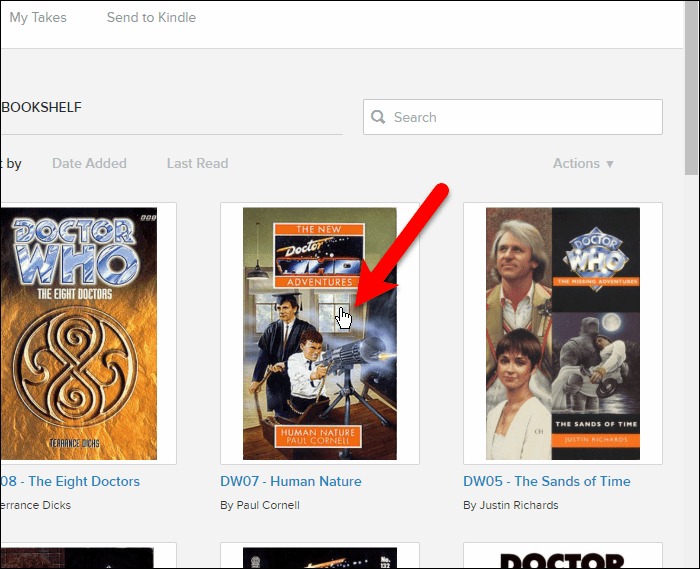
ثم اضغط اقرأ.
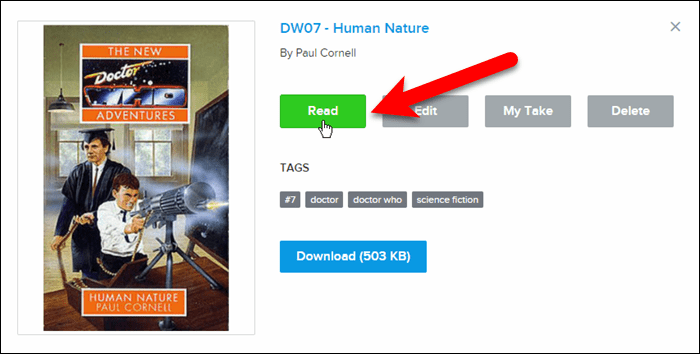
يفتح الكتاب الإلكتروني في قارئ الويب. استخدم السهمين الأيمن والأيسر "لقلب" الصفحات في الكتاب.
يتيح لك شريط الأدوات في الجزء العلوي الرجوع إلى حسابك رف الكتب، افتح ال جدول المحتويات للكتاب ، أضف والوصول إشارات مرجعية و يسلط الضوء في هذا الكتاب، تصغير و تكبير، وتغيير لون الخلفية وحجم النص في الإعدادات.
يعرض الشريط السفلي النسبة المئوية للكتاب المقروء حتى الآن.
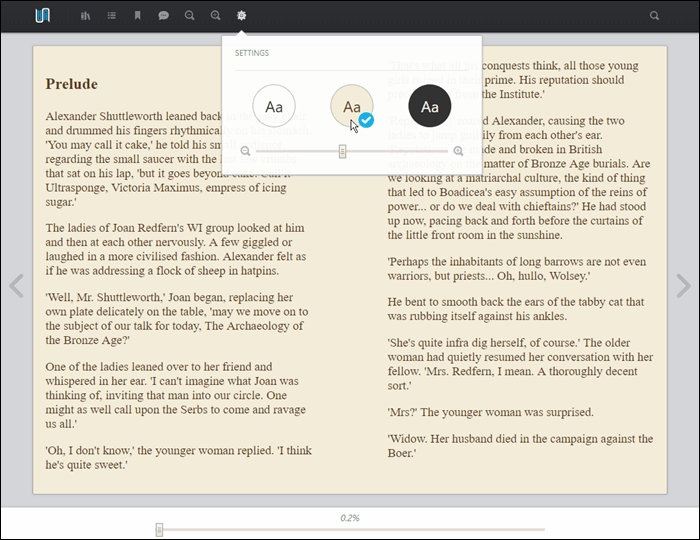
بمجرد فتح كتاب في مكتبتك ، تتم إضافته إلى أكمل القراءة قسم على رف الكتب الخاص بك وهو أمر جيد إذا كنت ترغب في بدء القراءة مرة أخرى من جهاز محمول أو كمبيوتر.
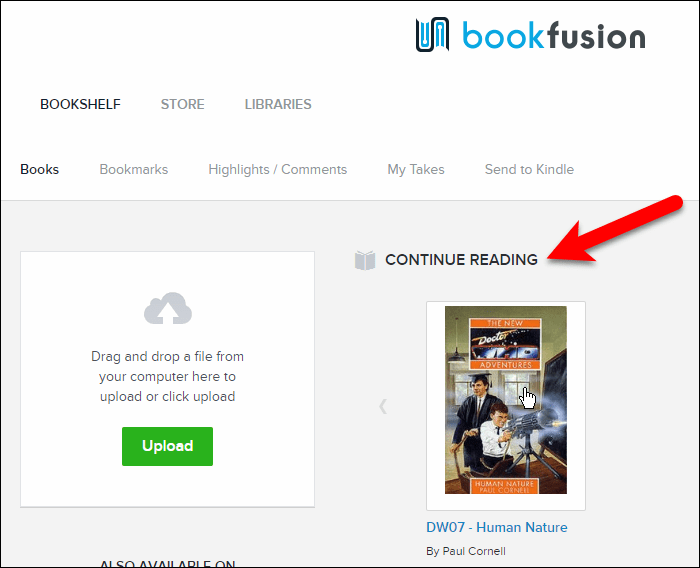
قراءة الكتب الإلكترونية على جهاز iOS أو Android
تطبيقات iOS و Android متشابهة للغاية. بالنسبة إلى لقطات الشاشة أدناه ، سأعرض تطبيق iOS وأشير إلى أي اختلافات في تطبيق Android.
لإضافة كتب إلى جهازك لقراءتها ، انقر فوق غيم التبويب. يمكنك أيضًا زيارة متجر BookFusion لإضافة كتب إلى مكتبتك وجهازك ، حيث يتوفر العديد من الكتب المجانية والكتب للشراء.
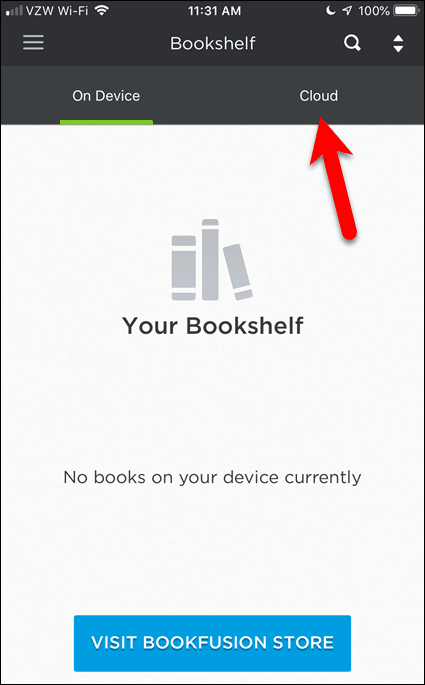
ال أكمل القراءة يعرض القسم الكتب التي بدأت بقراءتها على أي جهاز. أي كتب لم تبدأ بقراءتها مدرجة في كتبي الجزء.
انقر على الكتاب الذي تريد قراءته على جهازك في أي من القسمين.
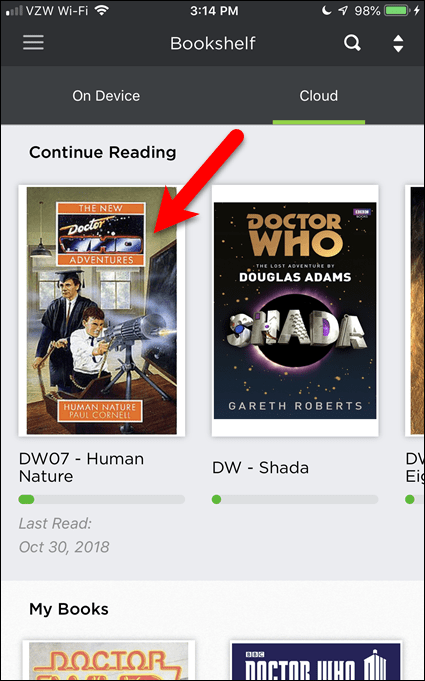
ثم انقر فوق تحميل.
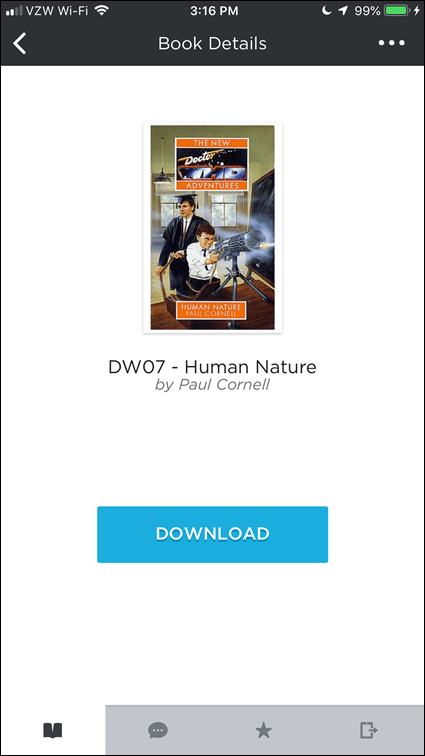
في تطبيق iOS ، يتم تنزيل الكتاب الإلكتروني على جهازك ويفتح تلقائيًا. في تطبيق Android ، يجب النقر اقرأ لفتح الكتاب بعد تنزيله.
لإضافة إشارة مرجعية ، انقر فوق رمز الإشارة المرجعية في الزاوية العلوية اليمنى من الصفحة الحالية.
لتغيير شكل القارئ ، انقر فوق رمز الترس على شريط الأدوات.
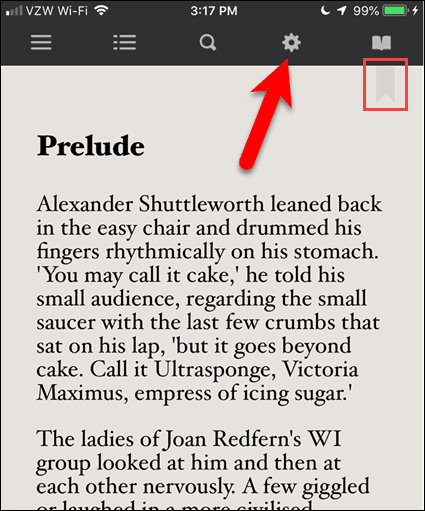
في ال تفضيلات القراءة، يمكنك تغيير السطوع ونمط النص (عادي أو مائل أو غامق أو مائل عريض) ولون الخلفية.
انقر على رمز الترس مرة أخرى لإغلاق تفضيلات القراءة.
تتيح لك أيقونة الكتاب المفتوح الوصول إلى الإشارات المرجعية للكتاب الحالي. يمكنك الذهاب إلى الإشارات المرجعية أو حذفها من تطبيقات الجوال. سنوضح لك كيفية تعديل عناوين الإشارات المرجعية وإضافة علامات إلى الإشارات المرجعية باستخدام واجهة الويب في القسم التالي.
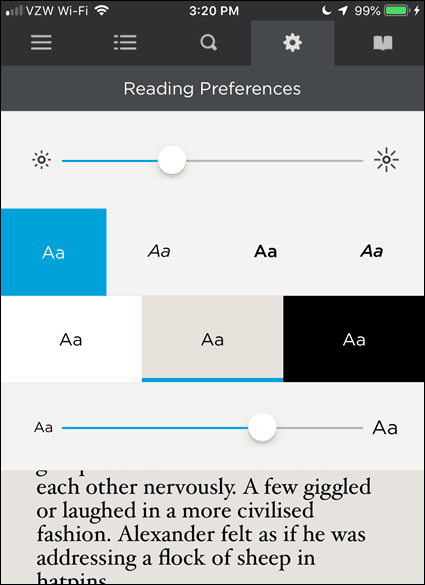
مزامنة تقدم القراءة والإشارات المرجعية عبر الأجهزة
كما ذكرنا سابقًا ، تتم مزامنة تقدمك في القراءة عبر جميع أجهزتك. تتم مزامنة إشاراتك المرجعية أيضًا.
تقدم القراءة والإشارات المرجعية أشياء منفصلة. تقدم القراءة هو ذلك فقط ، فهو يتتبع المكان الذي تركته حتى تتمكن من المتابعة في وقت آخر عبر الأجهزة. تتيح لك الإشارات المرجعية إضافة ملاحظات على صفحات أخرى. ربما هناك فقرة تريد أن تتذكرها. يمكنك وضع إشارة مرجعية على هذه الصفحة ، ويتم حفظ هذه الإشارة بشكل منفصل عن تقدم القراءة.
في واجهة الويب ، يمكنك الوصول إلى جميع الإشارات المرجعية لجميع الكتب التي تقرأها على أي من كتبك الأجهزة وتحريرها ، أو إضافة علامات إليها (انقر فوق رمز العلامة) ، أو حذفها (انقر فوق سلة المهملات أيقونة).
بشكل افتراضي ، يتم تسمية جميع الإشارات المرجعية المرجعية وتضمين اسم الكتاب والمؤلف ورقم الصفحة. ولكن قد ترغب في تغيير اسم العلامة لتذكير نفسك بسبب وضع إشارة مرجعية على هذه الصفحة.
لتغيير اسم إشارة مرجعية ، انقر فوق إشارات مرجعية ثم انقر فوق رمز القلم الرصاص للإشارة المرجعية التي تريد تغييرها.
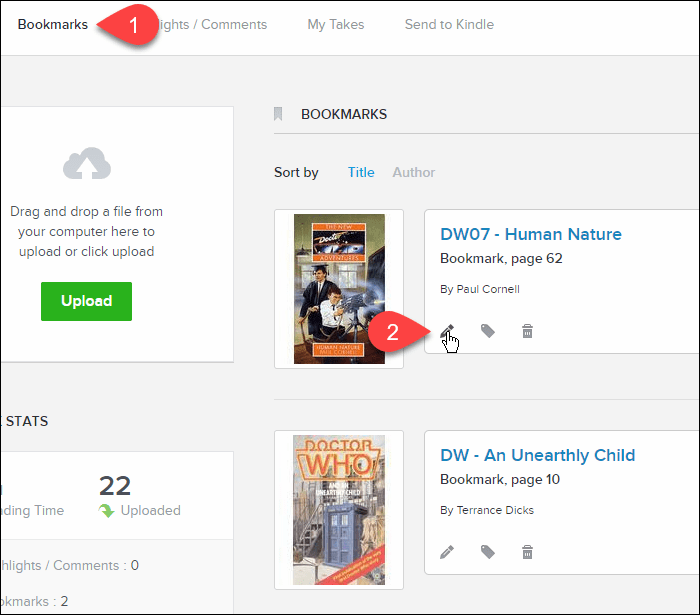
أدخل اسمًا جديدًا للإشارة المرجعية وانقر حفظ.
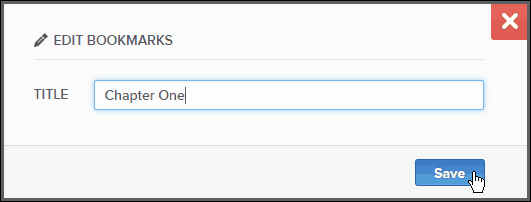
تسليط الضوء على المقاطع في الكتب والتعليق عليها
لنفترض أنك تقرأ كتابًا وتريد تذكر فقرة معينة في الكتاب. يمكنك تمييز المقطع وإضافة تعليق عليه أيضًا. يخزن BookFusion جميع المقاطع المميزة وأي تعليقات أضفتها إليها ويمكنك الوصول إليها على أي جهاز.
يمكنك تمييز مقاطع في أي من كتبك الخاصة أو أي كتب تستعيرها من مكتبة. لا يتم حذف الإضاءات والتعليقات الواردة في الكتب المستعارة عند إعادة كتاب إلى مكتبة أو حذف أحد كتبك الخاصة. وبهذه الطريقة يمكنك الوصول إلى النقاط البارزة والتعليقات للرجوع إليها حتى لو لم يعد الكتاب في مكتبتك بعد الآن.
أنا أعرض BookFusion لـ iOS هنا ، ولكن BookFusion لنظام Android يعمل بنفس الطريقة.
لتمييز مقطع في كتاب ، المس الشاشة لبضع ثوانٍ في بداية المحتوى الذي تريد تمييزه. اسحب حدود التحديد لتغطية المحتوى الذي تريد تمييزه.
على شريط الأدوات المنبثق ، انقر فوق تسليط الضوء.
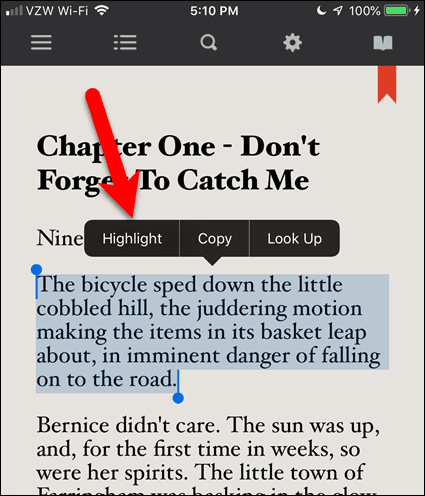
يتم حفظ المقطع المميز في حساب BookFusion الخاص بك.
لإضافة تعليق إلى المقطع المميز ، انقر فوق المحتوى المميز ثم انقر فوق تعليق.
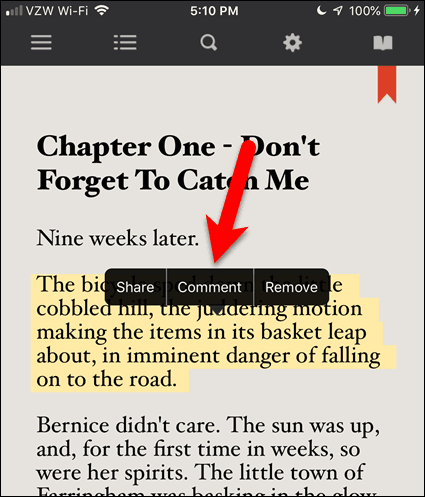
انقر في المساحة أسفل الخط لوضع المؤشر هناك وتنشيط لوحة المفاتيح. ثم اكتب تعليقك.
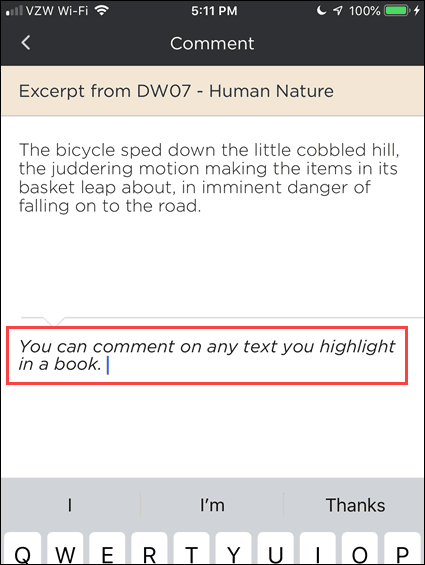
لحفظ تعليقك ، قم بالتمرير لأسفل واضغط على تحديث.
لقد عدت إلى كتابك.
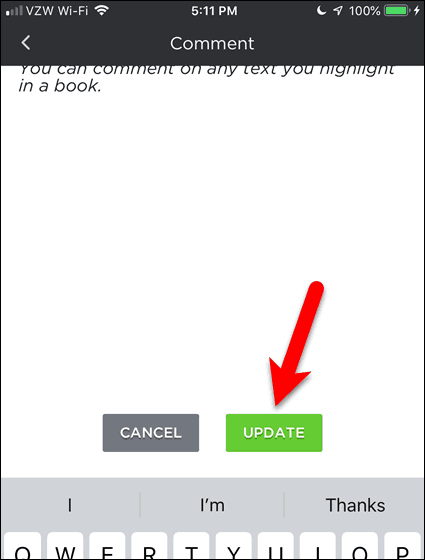
نظرًا لأنه يتم تخزين الإضاءات والتعليقات الخاصة بك في حساب BookFusion ، يمكنك الوصول إليها في واجهة الويب.
لنفترض أنك تستخدم جهاز الكمبيوتر وتريد إضافته إلى تعليق كتبته في كتاب على iPhone. قم بتسجيل الدخول إلى حساب BookFusion الخاص بك في متصفح وانقر أبرز / التعليقات.
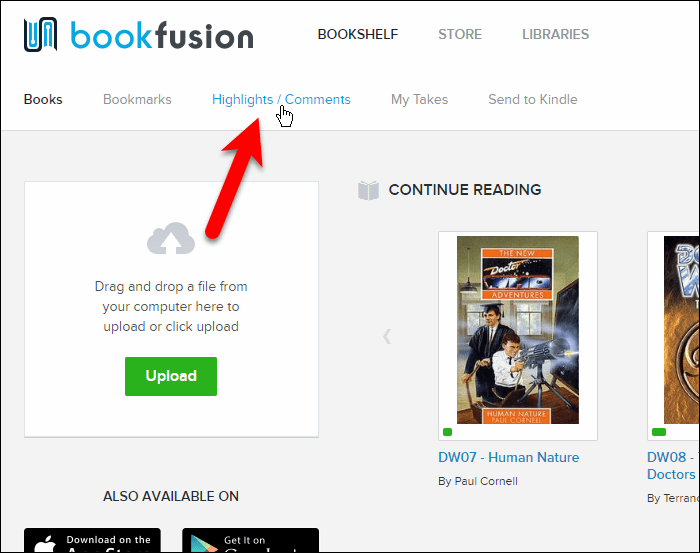
يتم سرد النقاط البارزة من جميع كتبك مع أي تعليقات قمت بها.
لتعديل تعليق على إبراز ، انقر على رمز القلم الرصاص في المربع لهذا الإبراز.
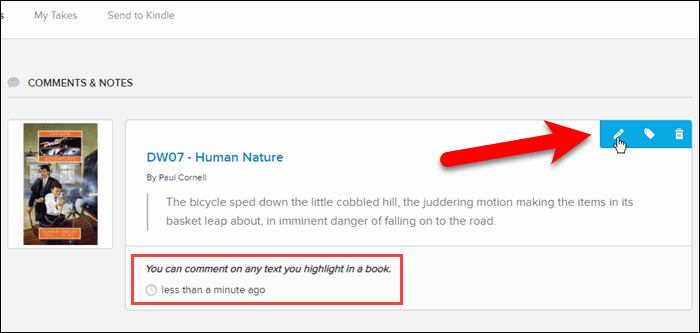
قم بتغيير أو إضافة إلى التعليق وانقر حفظ.
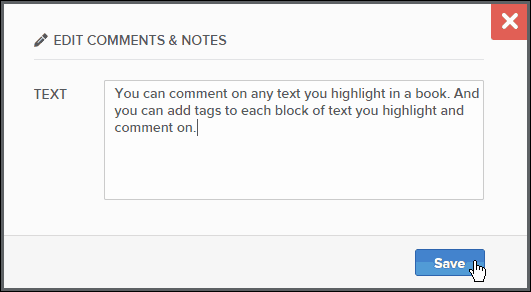
تتم مزامنة التغيير الذي أجريته مع أجهزتك الأخرى.
على جهاز iPhone (أو جهاز Android) ، افتح الكتاب واضغط على رمز الكتاب المفتوح على شريط الأدوات.
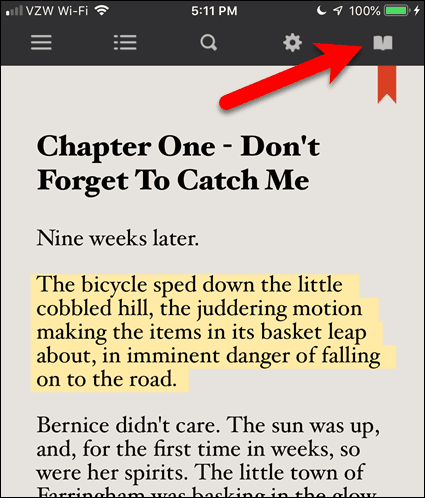
صنبور تعليقات.
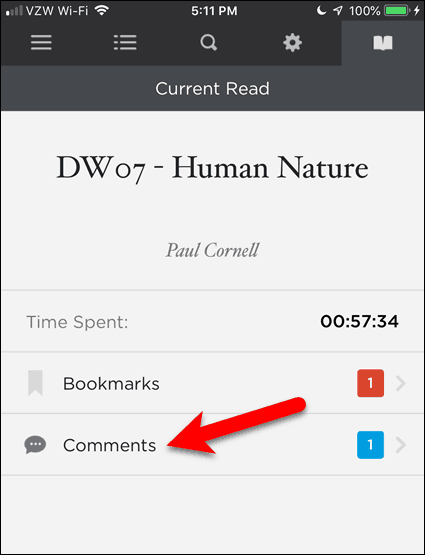
ثم ، اضغط على المقطع المميز الذي تريد عرض التعليقات عليه.
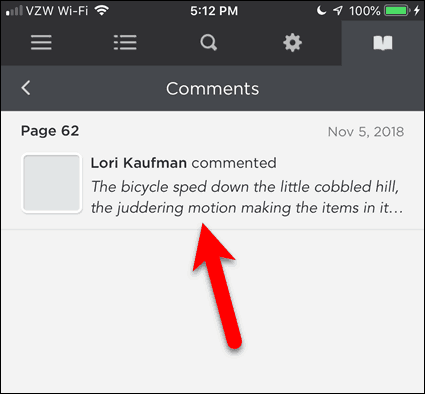
سترى التغييرات التي أجريتها على التعليق.
إذا كنت على الصفحة التي تحتوي على المقطع المميز ، يمكنك النقر على المحتوى المميز ثم النقر تعليق. سيتم نقلك مباشرة إلى هذه الشاشة.
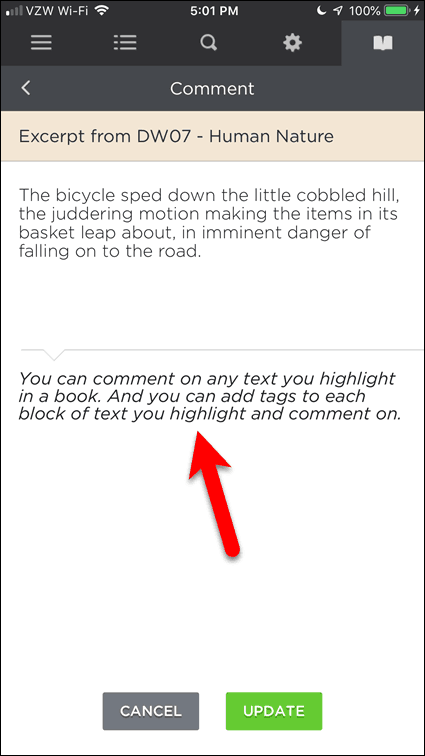
أحب كتبك الإلكترونية أكثر مع BookFusion
أحب قراءة الكتب الإلكترونية ولكن إدارة مجموعتي الكبيرة كانت تستغرق وقتًا طويلاً. لذا ، أنا ممتن لوجود منتج يساعدني أخيرًا في التعامل معه.
شيء واحد لطيف حول BookFusion ، هو قيد التطوير بنشاط ، والعديد من الميزات قيد التطوير حاليًا وسيتم إصدارها قريبًا. في ما يلي بعض ما أتطلع إليه ، وبعض ما ذكرته أعلاه:
- تغيير الخط في تطبيقات iOS و Android.
- دعم القاموس في واجهة الويب وتطبيق Android. يدعم تطبيق iOS هذا بالفعل.
- إنشاء فئات مخصصة.
- التغيير بين عرض الشبكة وعرض القائمة على رف الكتب الخاص بك.
- دعم سلسلة الكتاب.
- عرض وتحرير البيانات الوصفية الإضافية مثل السلسلة ورقم المسلسل والوصف.
- تحرير البيانات الوصفية في تطبيقات المحمول BookFusion.
- أضف بيانات وصفية مخصصة.
- تحرير وحذف كتب إلكترونية متعددة في وقت واحد.
- إنشاء مجموعات مخصصة.
- تجميع الكتب الإلكترونية وفرزها حسب المجموعات والمؤلفين والموضوعات والعلامات والمسلسلات والناشرين.
- قم بإنشاء أرفف كتب مخصصة مختلفة تعرض الكتب أو الفئات أو العلامات المحددة.
- شارك رف كتبك مع العائلة والأصدقاء وشاهد الكتب على رفوف كتبهم.
- استعارة واستعارة الكتب مع العائلة والأصدقاء.
تسعير BookFusion
تحتوي الخدمة على نوعين من الحسابات. مجاني ومميز.
- حساب مجاني: يقتصر الحساب المجاني على 100 كتاب تم تحميله وبحد أقصى 30 ميجابايت لكل كتاب تم تحميله.
- حساب Premium: $ 60 / السنة أو $ 9.99 / شهر. تتيح لك حسابات Premium تحميل عدد غير محدود من الكتب دون حد أقصى للحجم لكل كتاب. تسمح لك الخطة أيضًا بقراءة ومشاركة ومزامنة مكتبة السحابة الإلكترونية الخاصة بك.
إذا كنت قد بدأت للتو ، أقترح عليك البدء بالحساب المجاني والترقية إلى Premium لاحقًا. في الوقت الحالي ، تقدم BookFusion عرضًا ترويجيًا حيث يمكنك تأمين خصم مدى الحياة يبلغ 39.99 دولارًا سنويًا أو 4.99 دولارات شهريًا. انتقل إلى قائمة المستخدم في الزاوية العلوية اليمنى وانقر الإعدادات> الفواتير صفحة للحصول على تفاصيل عن حساب بريميوم وخصم.